Ako opraviť problém vcruntime140.dll
vcruntime140.dll je knižnica, ktorá je dodávaná s programom Visual C ++ 2015 Redistributable. Predtým, než vymenujete možné kroky na odstránenie chyby, ktorá je s ňou spojená, uvidíme, prečo sa to stane. Zdá sa, že v prípadoch, keď systém Windows nedokáže nájsť DLL vo svojom systémovom priečinku, alebo je tam samotný súbor, ale nie je v prevádzkovom stave. Môže to byť spôsobené jeho úpravou programami tretích strán alebo nesúladom verzie.
Tradične by mali byť s programom spojené ďalšie súbory, ale na zmenšenie ich veľkosti niekedy nie sú zahrnuté v inštalačnej množine. Preto musíte riešiť problémy, keď súbor nie je v systéme. Musíte tiež zistiť, či je v karanténe vášho antivírusového programu, ak je to samozrejme prítomné v počítači.
obsah
Možnosti riešenia problémov
Existujú rôzne možnosti manipulácie, ktoré sa môžu použiť na to, aby sa táto chyba už nezobrazovala. V prípade vcruntime140.dll môžete použiť program Microsoft Visual C ++ 2015 Redistributable. Tiež existuje možnosť používať program, ktorý je špeciálne naostrovaný na vykonávanie takýchto operácií. Alebo stačí nájsť súbor vcruntime140.dll na stránkach, ktoré ponúkajú na stiahnutie DLL.
Metóda 1: Klient DLL-Files.com
Toto je klient , ktorý má svoje vlastné stránky a pomocou svojej databázy inštaluje knižnice. Ak chcete použiť túto aplikáciu v prípade vcruntime140.dll, potrebujete:
- Zadajte vcruntime140.dll do vyhľadávania.
- Kliknite na tlačidlo "Hľadať".
- Vyberte súbor kliknutím na jeho názov.
- Kliknite na položku Inštalovať .
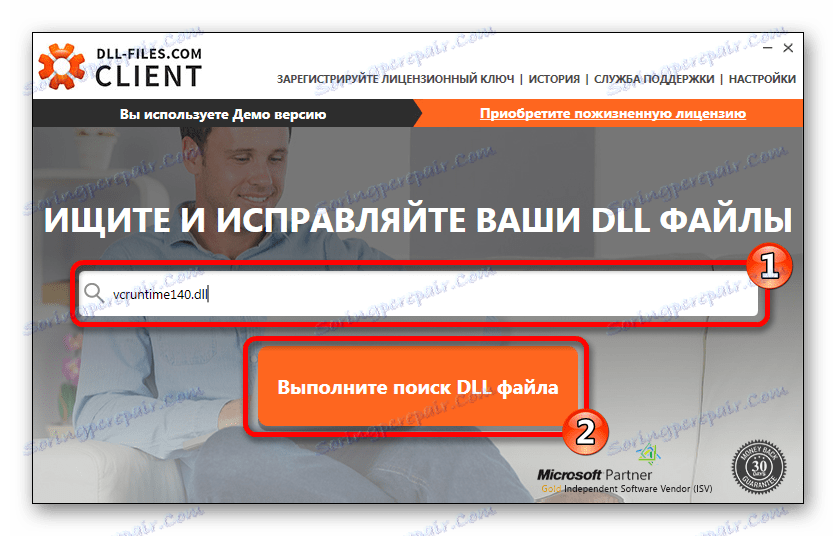
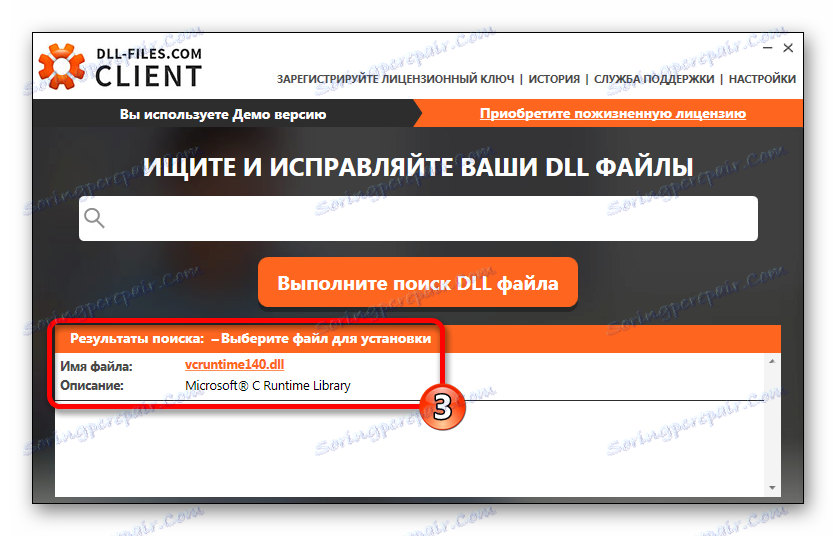
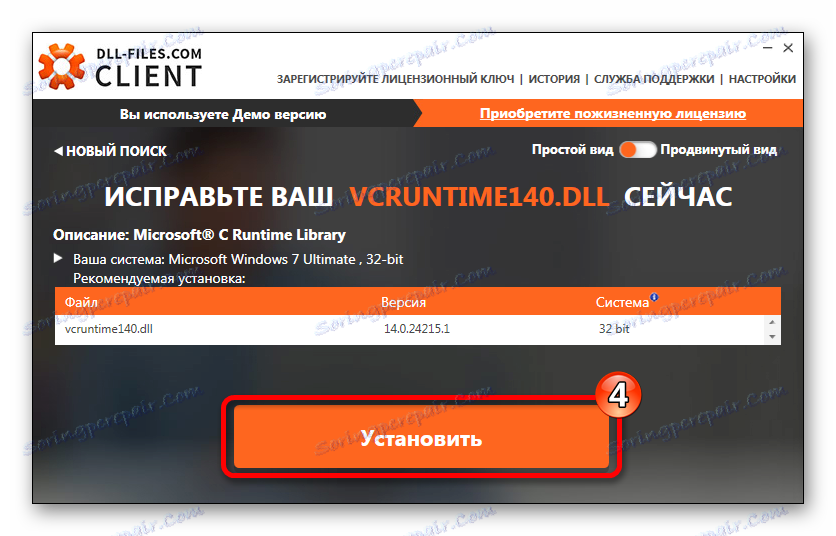
A ak potrebujete konkrétnu DLL, táto možnosť je k dispozícii. Tento softvér má prepínač režimov: pomocou toho uvidíte rôzne verzie súborov a môžete si vybrať to, čo potrebujete. To môže byť užitočné, ak ste nainštalovali jednu knižnicu, ale chyba je stále prítomná. Musíte vyskúšať inú verziu a možno to bude vyhovovať vašej situácii. Tu je to, čo potrebujete:
- Prepnite aplikáciu do rozšíreného režimu.
- Vyberte inú verziu vcruntime140.dll a kliknite na "Vyberte verziu" .
- Zadajte inštalačnú adresu vcruntime140.dll.
- Potom kliknite na tlačidlo Inštalovať teraz .
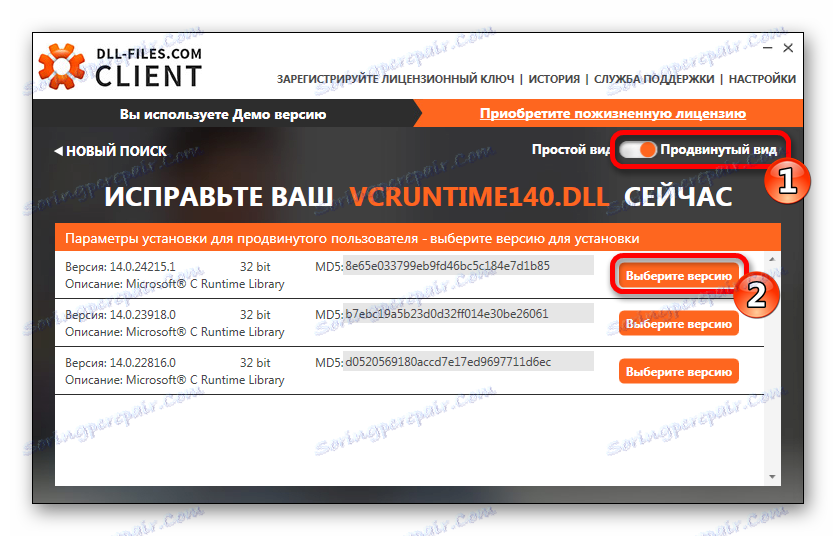
Ďalej vás budeme opýtať:
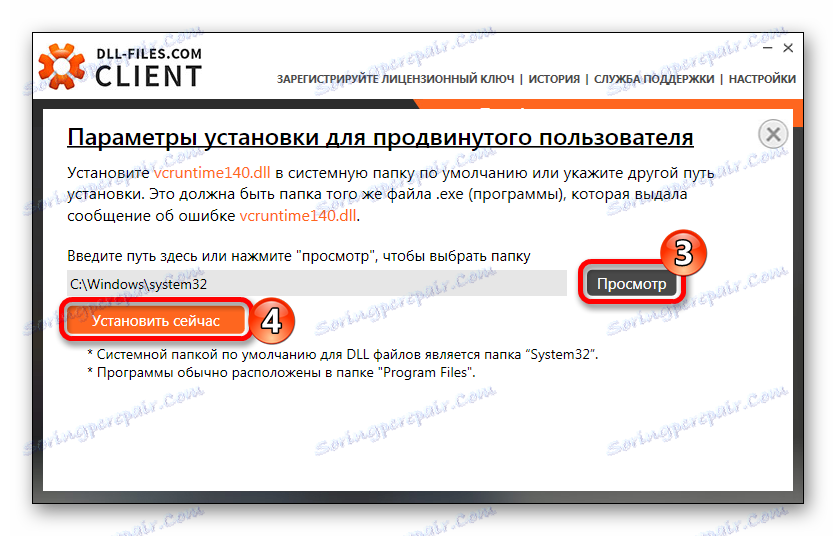
Metóda 2: Microsoft Visual C ++ 2015
Microsoft Visual C ++ 2015 je schopný pridať do systému Windows komponenty, ktoré zabezpečujú správnu prevádzku softvéru vytvoreného v aplikácii Visual Studio. Ak chcete opraviť chybu pomocou programu vcruntime140.dll, je vhodné stiahnuť tento balík. Samotný program pridá chýbajúce knižnice a zaregistruje sa. Nič viac sa nevyžaduje.
Stiahnite si balík Microsoft Visual C ++ 2015 z oficiálneho webu
Na stránke sťahovania budete potrebovať:
- Vyberte jazyk systému Windows.
- Kliknite na položku Načítať .
- Pre 32-bitový systém potrebujete možnosť x86 a pre 64-bitový systém, resp. X64.
- Kliknite na tlačidlo "Ďalej" .
- Súhlaste s podmienkami licencie.
- Kliknite na tlačidlo Inštalovať .
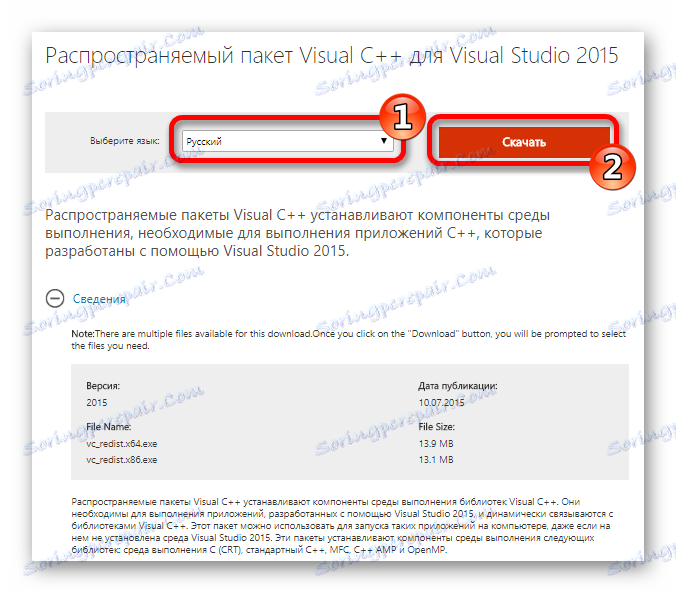
Existujú dve rôzne možnosti inštalácie - pre systémy s 32 a 64-bitovými procesormi. Ak nepoznáte bitovú hĺbku systému, otvorte jeho "Vlastnosti" z kontextovej ponuky ikony "Počítač" na ploche. Hĺbka bitov bude uvedená v informačnom okne vášho systému.
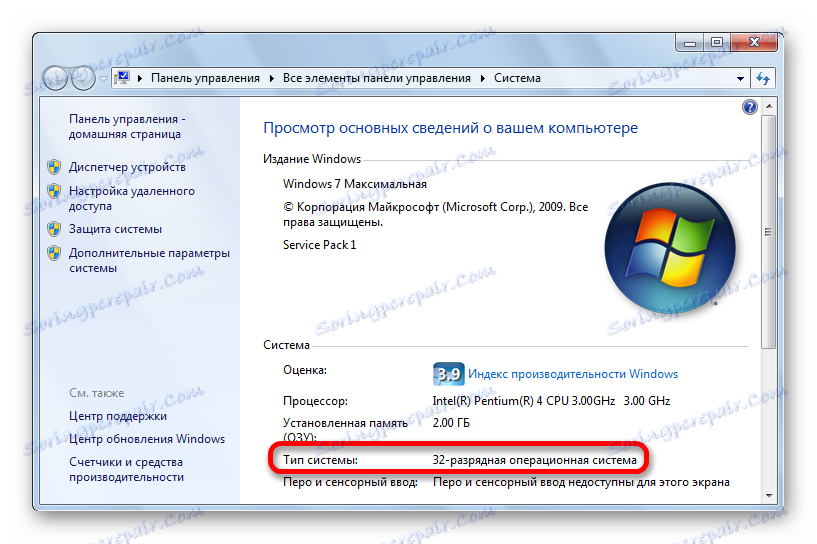
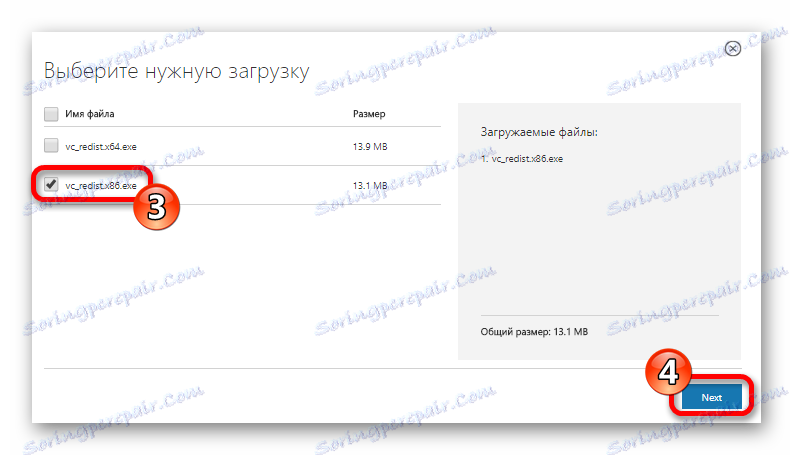
Spustite inštaláciu stiahnutej distribúcie.
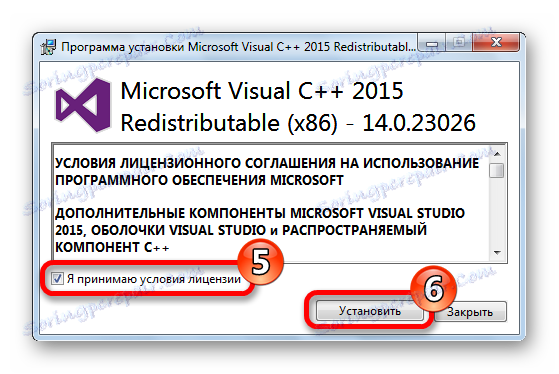
Po dokončení inštalácie bude vcruntime140.dll umiestnený na systém a problém bude opravený.
Tu je potrebné povedať, že verzie vydané po roku 2015 nemusia umožňovať inštaláciu staršej verzie. Budete ich musieť odstrániť cez "Ovládací panel" a potom nainštalovať verziu 2015.
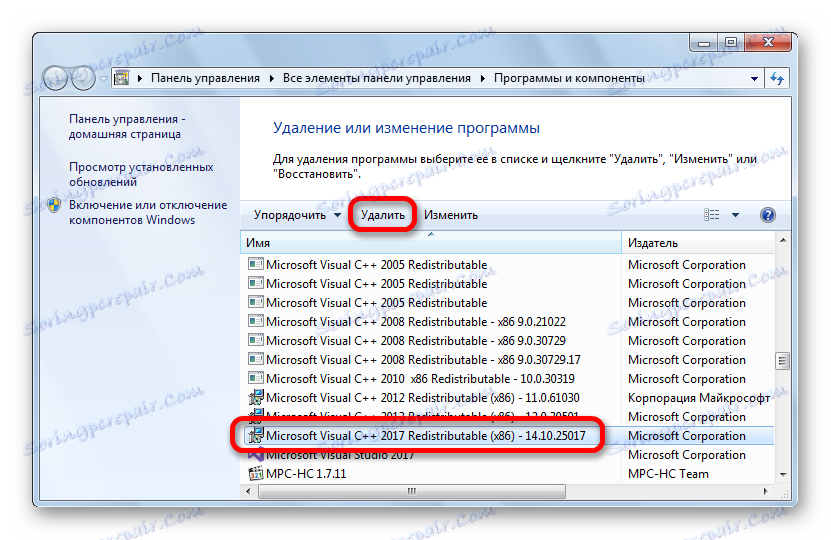
Nové balíky nie sú vždy náhradou za staršie verzie, a preto musíte použiť verziu 2015.
Metóda 3: Sťahovanie súboru vcruntime140.dll
Ak chcete nainštalovať program vcruntime140.dll bez aplikácií tretích strán, musíte ho stiahnuť a dať ho do adresára:
C:WindowsSystem32
skopírovať ho pohodlným spôsobom alebo pohybovať sa, ako je znázornené na obrázku:
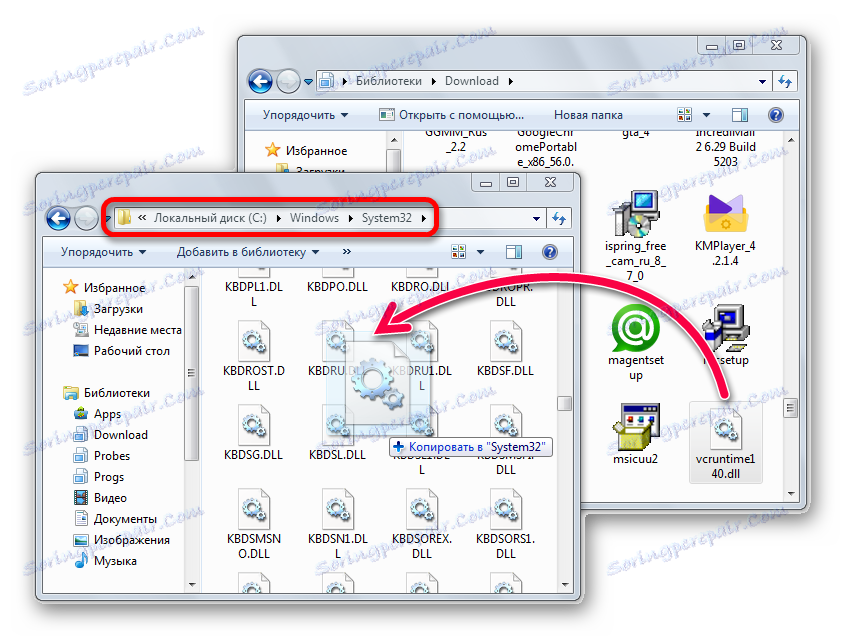
Adresa kopírovania súborov DLL sa líši rovnakým spôsobom ako v prípade inštalácie balíka redistributableu Visual C ++. Napríklad OS Windows 7 alebo Windows 10 s bitovou kapacitou 64 bitov bude inštalovať inú adresu než rovnaký systém Windows s kapacitou x86. Podrobnejšie informácie o tom, ako a na akom mieste nainštalovať DLL v závislosti od operačného systému, sa môžete naučiť tohto článku , Ak chcete zaregistrovať knižnicu, ďalší náš článok , Tento postup je potrebný pri neštandardných situáciách, zvyčajne sa nevyžaduje.